题目内容
在CorelDRAW中如何让圆形均匀的铺满图形?
题目答案
在CorelDRAW贴吧上看到这个问题,说如何在空的原图形中用同一大小的圆均匀排满这个图形,当然笨拙的方式是手动的一个个点进去铺满填充,但是真的很费时间耗精力,软件之所以存在,就是让某一个效果实现起来更简单,写个教程吧,CDR如何让一个图形铺满,希望对大家有所帮助。
贝塞尔工具先勾出你想要的造型。
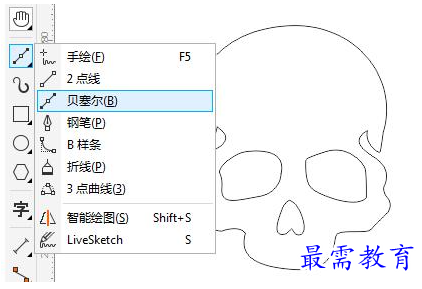
然后框选所有,执行“修剪”命令,或者“移除前面的对象”,修剪的话需要手动删除被修剪后的多出的对象,移除前面的对象则不需要,填充灰色是为了更好地识别。
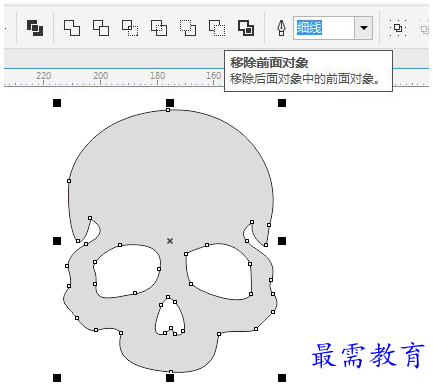
去除填充,使用轮廓图工具为其应用“内部轮廓”操作,根据图像设置轮廓图步长和偏移间距。

把应用过轮廓图的对象先Ctrl+K拆分,再Ctrl+U取消组合,然后Ctrl+L合并,将对象合并为有相同属性的单一对象。

画圆调和,并将调和对象应用在新路径。

出现粗黑箭头时,单击应用过轮廓图的任意线条,这时被调和过的圆点会自动吸附到线条上,点击更多调和选项,选择沿全路径调和。

如果调和步数太少,则出现星星点点的效果,我这里给的步数是850,下图就是最终的效果了,如果感觉圆点过大或过小都可以用选择工具进行调整起始点和结束点。





点击加载更多评论>>